Amazon開発者ポータルへの登録(アカウント作成)について解説します。
Amazon開発者ポータルへの登録はまず、AVS Dashboard(https://developer.amazon.com/alexa/console/avs)にアクセスします。
アクセスするとログイン画面が表示されます。今回は事前に作成しておいたAmazonアカウント情報(Eメールまたは携帯電話番号、パスワード)を入力し「ログイン」ボタンをクリックします。
クリックするとAmazonアカウントの登録したEメールに「amazon.com, action needed: Sign-in attempt」というメールが届きますので、本文に表示されたverification codeを、ログイン後の画面に入力し認証を行います。
認証を行うと、Amazon開発者ポータルが表示されます。ページ内で開発者情報を入力します。まずは「名前」と「姓名」を入力します。入力後、「国/地域」で「↓」ボタンをクリックします。クリックすると、国と地域が表示されますので、この中から「日本」を選択します。
選択後、「開発者名」を入力します。入力後、「開発者名(ふりがな)」を入力します。入力後、「電話番号」を入力します。まずは「↓」をクリックするとプルダウンメニューで国番号が一覧で表示されますので「JP(+81)」を選択後、右側の入力欄に電話番号を入力します。
入力後、「Eメールアドレス」を入力します。入力後、カスタマーサポート用Eメールアドレスを入力しますが、「Eメールアドレス」で入力したものと同じに設定する場合は、「上記の [Eメールアドレス] を使用する」にチェックを入れます。今回はこれを適用します。
その後、「連絡先情報」の項目へ移動し、「番地」、「市区町村」、「都道府県」、「郵便番号」を入力します。
入力後、「Amazon Developer Services Agreement」の項目へ移動し、「Amazon Developer Services Agreement」のリンクをクリックします。
クリックすると「Amazon Developer Services Agreement(Amazonデベロッパーサービス契約)」の内容が表示されますので、翻訳ツールなどを用いて内容を確認し、「同意」ボタンをクリックします。
クリックすると、「次の内容を確認し、同意しました: Amazon Developer Services Agreement」にチェックが入ります。チェック後、「送信」ボタンをクリックします。
クリックすると、「Amazon開発者ポータルへようこそ」と表示されますので、ページ内の「コンソールの利用を開始」ボタンをクリックします。
クリックすると、Amazon開発者ポータルのダッシュボードが表示されます。これでAmazon開発者ポータルへの登録(アカウント作成)が完了となります。

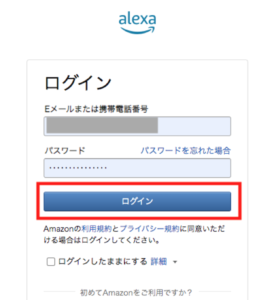
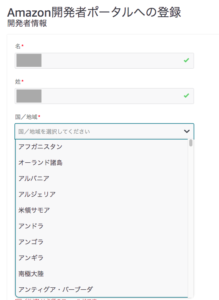
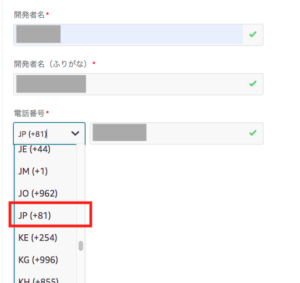
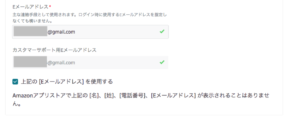
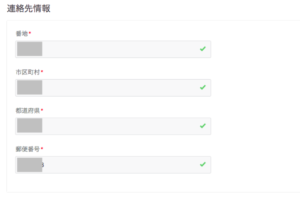

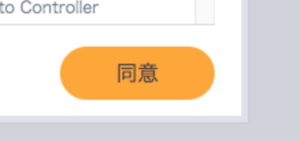
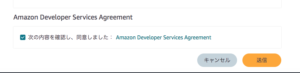
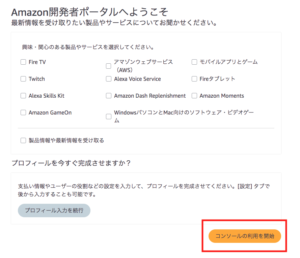
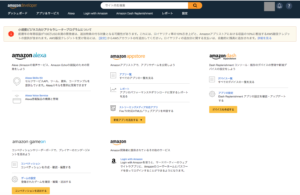

コメント